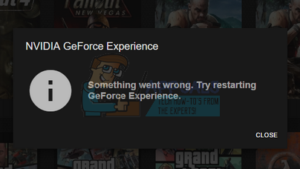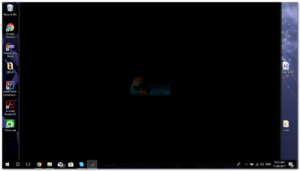NVIDIA GeForce Experience — это официальное программное обеспечение NVIDIA, которое используется для хранения предпочтительных настроек графики в соответствии с профилем и помогает пользователям оптимизировать игры на ходу. Он может использоваться пользователями для хранения набора конфигураций и сохранения его в своем профиле.

Когда пользователь использует другой компьютер, он может войти в GeForce Experience и получить все сохраненные настройки одним щелчком мыши. Это оказывается очень эффективным и экономит время. Несмотря на то, что это лучшее программное обеспечение для синхронизации графики, при попытке импортировать настройки пользователи сталкиваются с ошибкой «Невозможно получить настройки». Это довольно распространенная проблема, которую можно решить с помощью простых методов, перечисленных ниже.
Что вызывает ошибку ‘Unable to Retrieve Settings’ в GeForce Experience?
Как и приложение, это сообщение об ошибке также связано с графическими драйверами и самой утилитой. Многое может пойти не так, что может привести к этой ошибке. Некоторые из причин, по которым вы можете столкнуться с проблемой «Невозможно получить настройки» в GeForce Experience, но не ограничиваются ими:
- Модули установки: GeForce хорошо известен тем, что его установочные файлы повреждаются. Простая переустановка может мгновенно решить проблему.
- Брандмауэр и антивирус: Антивирусные программы и брандмауэры могут отметить приложение как ложное срабатывание, тем самым ограничивая его связь с серверами.
- Графические драйверы: Установленные на вашем компьютере графические драйверы могут быть причиной появления сообщения об ошибке.
Прежде чем перейти к решению, убедитесь, что вы вошли в систему как администратор на своем компьютере и имеете активное открытое интернет-соединение. Кроме того, вы также должны попробовать вход в GeForce Experience используя ваш NVIDIA учетные данные аккаунта вместо входа через Facebook или Google.
Решение 1: Переустановка GeForce Experience
Установочные файлы таких приложений, как GeForce Experience, могут быть повреждены или несовместимы, что может привести к неправильному поведению приложения. Простым и понятным решением является переустановка всего приложения. Это удалит все проблемные файлы, которые будут заменены при установке новой версии. Убедитесь, что вы вошли в приложение, чтобы ваши настройки были сохранены в облаке.
- Нажмите Windows + R, введите «appwiz.cpl» в диалоговом окне и нажмите Enter.
- В диспетчере приложений найдите запись GeForce Experience, щелкните правой кнопкой мыши на приложении и выберите Деинсталляция.

- Перезагрузите компьютер после этого шага и после запуска приложения проверьте, исчезло ли сообщение об ошибке.
Решение 2: Удаление пользовательских данных Steam
Другое средство — удалить некоторые специфические файлы Steam, а затем попробовать запустить GeForce experience. Известно, что Steam конфликтует с GeForce Experience, так как оба приложения напрямую взаимодействуют с играми, в которые вы играете. Мы будем удалять некоторые из User Data, которые являются временными файлами, используемыми для хранения конфигураций приложения.
- Нажмите Windows + E и перейдите в следующую директорию:
C:\Program Files\Steam\userdata
Если у вас есть другая директория, в которой установлен Steam, перейдите туда. Это место по умолчанию, где установлен Steam.
- После того, как в папке, удалить каждую папку, которая не иметь номер в нём. Например, папка может быть ‘anonymous’ и т.д.

- После удаления всех файлов, которые не имеют номеров, перезагрузите компьютер и снова запустите GeForce Experience. Проверьте, устранено ли сообщение об ошибке.
Решение 3: Установка последних версий драйверов NVIDIA
Если все вышеперечисленные способы не сработали, можно попробовать установить последние версии драйверов NVIDIA для вашего графического оборудования, скачав их с сайта напрямую. Графические драйверы — это основные компоненты, обеспечивающие взаимодействие между аппаратным и программным обеспечением.
Мы будем использовать утилиту Деинсталлятор драйверов дисплея для полного удаления драйверов с вашего компьютера.
- Перейдите к Официальный сайт NVIDIA и загрузить последние версии драйверов для вашей видеокарты.
- После загрузки драйверов в доступное место, загрузите утилиту DDU.
- После установки Деинсталлятор драйверов дисплея (DDU), запустить компьютер в безопасный режим. Вы можете ознакомиться с нашей статьей о том, как это сделать загрузите компьютер в безопасный режим.
- После запуска DDU выберите первую опцию «Очистить и перезагрузить«. Это позволит полностью удалить текущие драйверы с вашего компьютера.

- Теперь установите драйверы, которые мы только что скачали, и снова перезагрузите компьютер. Теперь запустите GeForce Experience и проверьте, устранено ли сообщение об ошибке.